5 начина за транскрибовање гласовних белешки на иПхоне-у
Мисцелланеа / / November 26, 2023
Понекад читање текста штеди време него слушање звука. Било би тако лако да је апликација Воице Мемо на вашем иПхоне-у понудила да транскрибује снимак унутар апликације. Али не брините; ево 4 најбоља начина да препишете гласовне белешке на вашем иПхоне-у.
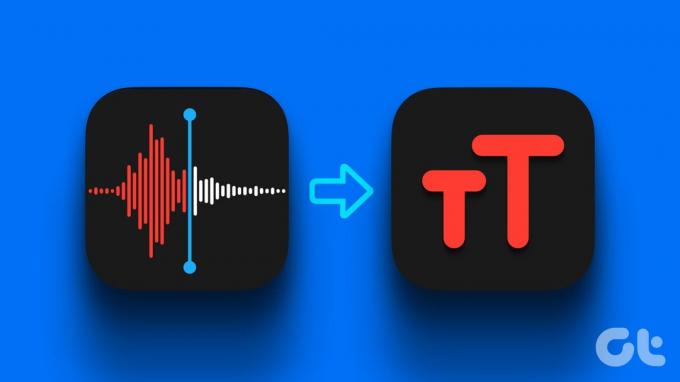
Постоји много метода за транскрибовање гласовне белешке на вашем иПхоне-у; некима је потребан интернет, некима је потребна помоћ апликације треће стране, а некима и једно и друго. Без обзира да ли желите да транскрибујете гласовну белешку у лежерне, академске или пословне сврхе, ове методе ће обавити посао. Хајде да заронимо и научимо о њима детаљно.
Метод 1: Транскрибујте гласовне белешке на иПхоне-у помоћу титлова уживо
Зашто би требало да пробате ово: Нема потребе за интернетом или апликацијом треће стране.
Најлакши начин да препишете гласовне белешке је коришћење функције Ливе Цаптионс на вашем иПхоне-у. Процес је једноставан и бесплатан за употребу. Пратите ове кораке.
Белешка: Титлови уживо на иПхоне-у су доступни само у САД. Међутим, и даље можете користити ову функцију изван САД; идите на Подешавања > Опште > Језик и регион > Додај језик и подесите језик на енглески САД.
Корак 1: Отворите апликацију Гласовне белешке на вашем иПхоне-у и додирните дугме Сними.
Корак 2: Када завршите са снимањем, притисните Стоп.
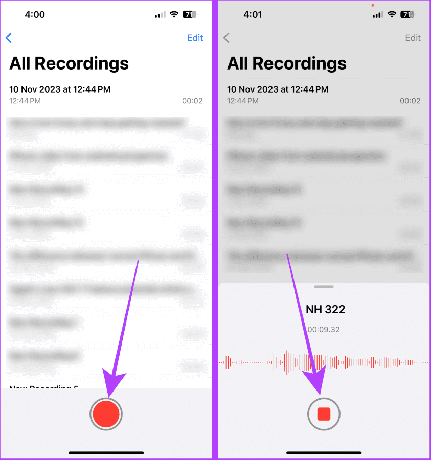
Корак 3: Сада отворите апликацију Подешавања на свом иПхоне-у.
Корак 4: Померите се надоле у апликацији Подешавања и додирните Приступачност.

Корак 5: Додирните Ливе титлови у одељку Слух.
Корак 6: Укључите прекидач за титлове уживо.

Сада поново идите на апликацију Гласовне белешке и пратите ове кораке.
Корак 7: Додирните да бисте проширили гласовну белешку коју желите да транскрибујете.
Корак 8: Притисните дугме за репродукцију. И то је то; транскрипција ће се појавити на вашем екрану у плутајућем прозору.
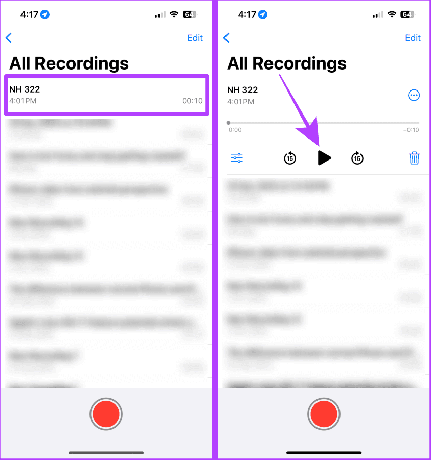
Корак 9: Додирните дугме за проширење из плутајућег прозора да бисте проширили живу транскрипцију ваше гласовне белешке на цео екран.
Корак 10: Када завршите, додирните скупи да бисте се вратили.
Белешка: Аппле не дозвољава снимке екрана или снимање екрана за титлове уживо.

Метод 2: Пошаљите себи гласовну поруку на иМессаге-у
Зашто би требало да пробате ово: Нема потребе за интернетом или апликацијом треће стране.
Има их много скривене функције на вашем иПхоне-у, а један од њих је транскрипција уживо послатих/примљених гласовних порука у иМессаге-у. Ову методу можете користити за транскрибовање брзе гласовне белешке тако што ћете себи послати гласовну поруку. Ево корака.
Белешка: Да бисте користили ову функцију на свом иПхоне-у, уверите се у то иМессаге је омогућен и ваш иПхоне ради на иОС 17 и новијим верзијама.
Корак 1: Покрените апликацију Мессагес на свом иПхоне-у и додирните траку за претрагу.
Корак 2: Потражите своје име и додирните резултат.
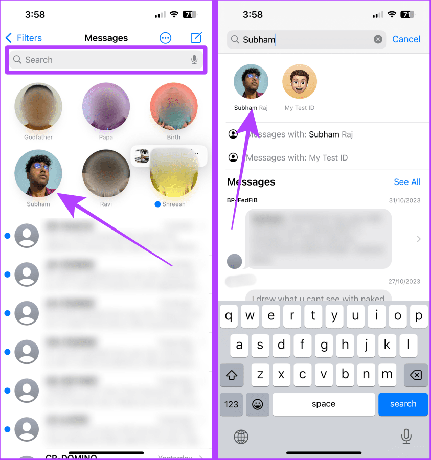
Корак 3: Додирните дугме +
Корак 4: Сада изаберите Аудио.
Савет: Ако се звук не приказује, покушајте да превучете нагоре на листи.

Корак 5: Звук ће почети да се снима; додирните дугме за слање да бисте послали снимак себи.
Сада ћете видети транскрипцију послате гласовне белешке заједно са звуком.

Штавише, ову гласовну поруку можете да сачувате у апликацији Гласовни мемо на вашем иПхоне-у. Пратите ове кораке.
Корак 6: Додирните и држите гласовну поруку.
Корак 7: Сада додирните „Сачувај у гласовне белешке“.
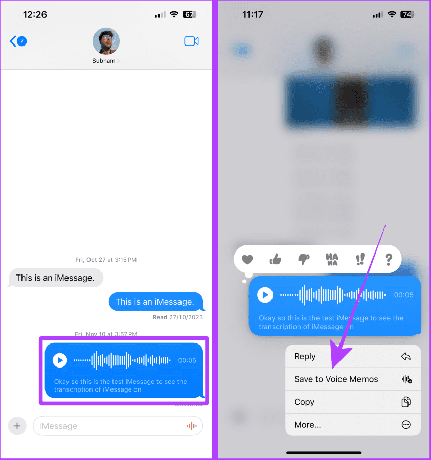
Метод 3: Користите апликацију треће стране да бисте транскрибовали гласовне белешке
Зашто би требало да пробате ово: Пружа тачнију транскрипцију (у поређењу са осталима на овој листи).
Такође можете да користите апликацију треће стране за транскрибовање ваших гласовних белешки. У Апп Сторе-у постоји много апликација, као што је Рев, која изворно транскрибује и снима гласовне белешке. Међутим, пратите ове кораке да бисте транскрибовали већ снимљене гласовне белешке.
Белешка: Рев је бесплатан за преузимање, али вам је потребна његова плаћена верзија да бисте користили транскрипцију. Преузмите апликацију користећи везу испод пре него што наставите са корацима.
Преузми Рев: Рецорд & Транссцрибе
Корак 1: Покрените апликацију Воице Мемо на вашем иПхоне-у и додирните снимак који желите да транскрибујете.
Корак 2: Додирните три тачке.

Корак 3: Сада додирните Подели.
Корак 4: Померите се и додирните Рев.
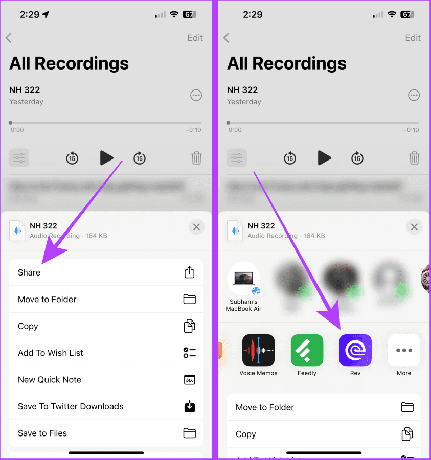
Корак 5: Идите у одељак Снимци и тапните на Транскрибуј поред гласовне белешке коју сте увезли. И то је то.

Метод 4: Користите ИоуТубе-ове функције транскрипта
Зашто би требало да пробате ово: Обезбеђује временски синхронизовану транскрипцију за гласовне белешке, плус можете лако да делите везу за ове гласовне белешке и њихову временски синхронизовану транскрипцију са било ким.
Мора да сте видели ИоуТубе видео снимке са аутоматски генерисаним транскриптима. Ови транскрипти се могу генерисати и за ваше гласовне белешке, али морате да их конвертујете у видео датотеке пре него што их отпремите на ИоуТубе.
Ради погодности, делимо кораке на четири дела, тј.
- Чување говорне белешке у датотекама
- Претварање м4а (гласовне белешке) у мп4 (видео)
- Чување мп4 (видеа) у Фотографије
- Отпремање конвертованог мп4 на ИоуТубе
Део 1: Сачувајте гласовну белешку у датотеке
Корак 1: Отворите апликацију Воице Мемо на вашем иПхоне-у и додирните снимак.
Корак 2: Додирните мени са три тачке.
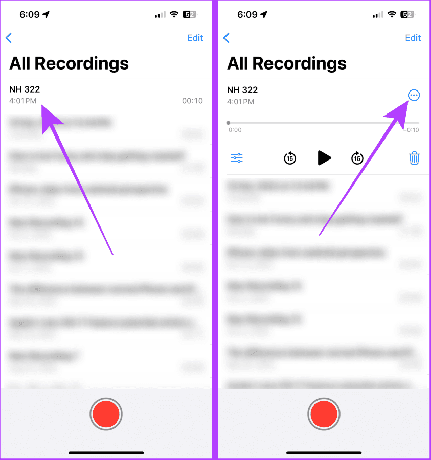
Корак 3: Додирните Сачувај у датотеке на листу за дељење.
Корак 4: Изаберите Сачувај.
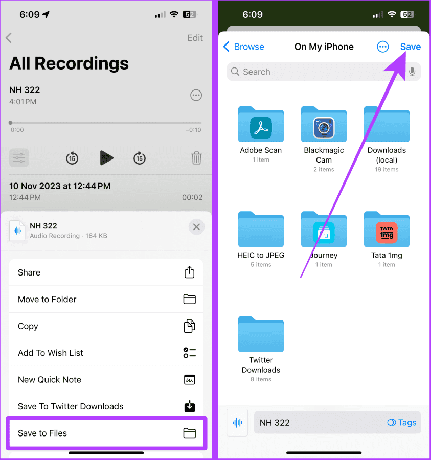
Део 2: Претварање М4А (гласовне белешке) у МП4 (видео)
Корак 5: Сада идите на веб локацију ФрееЦонверт и изаберите Са уређаја из менија.
Посетите Фрее Цонверт
Корак 6: Додирните Изабери датотеке.

Корак 7: Додирните гласовну белешку и изаберите Отвори у горњем десном углу.
Корак 8: На следећој страници додирните Претвори.
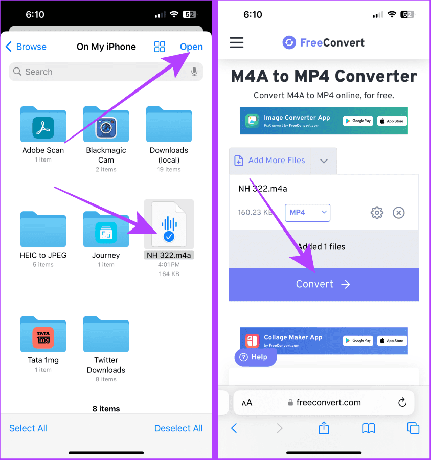
Корак 9: Када се датотека конвертује, додирните Преузми.
Корак 10: На екрану ће се појавити искачући прозор; додирните Преузми.
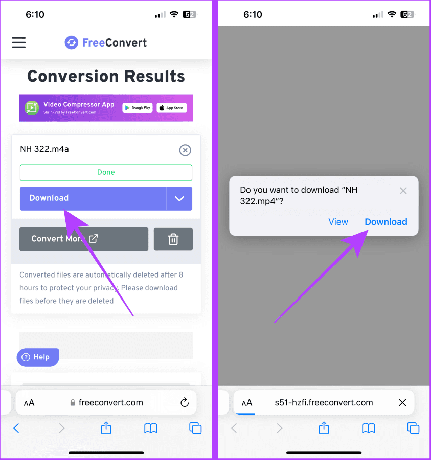
Део 3: Чување МП4 (видеа) у фотографије
Корак 11: Сада идите на Недавно у апликацији Датотеке и отворите недавно преузети видео.
Корак 12: Додирните дугме за дељење.

Корак 13: Додирните Сачувај видео.
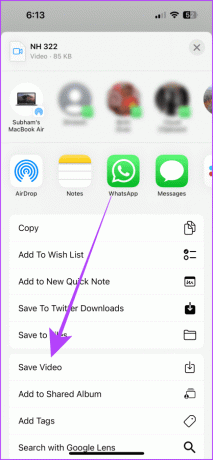
Део 4: Отпремање конвертованог мп4 на ИоуТубе
Корак 14: Отворите ИоуТубе на свом иПхоне-у и додирните дугме „+“.
Корак 15: Додирните видео.

Корак 16: Додирните Даље.
Корак 17: Унесите наслов за видео и уверите се да је Видљивост подешена на Ненаведено; затим тапните на Нект.
Белешка: Ако не подесите Видљивост као „Ненаведено“, видео ће се отпремити као јавни видео на ИоуТубе.
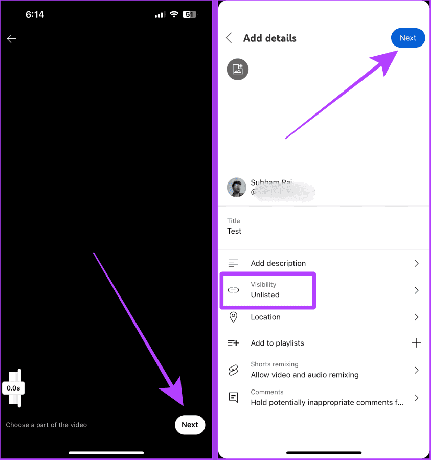
Корак 18: Изаберите „Не, није намењено деци“ и додирните Отпреми видео.
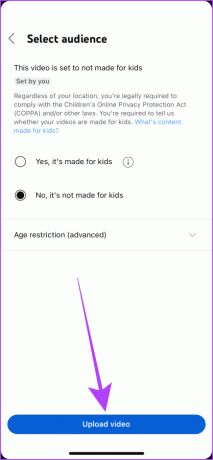
Када се видео заврши са отпремањем, пратите ове кораке да бисте приступили отпремљеној гласовној белешци.
Корак 19: Идите на картицу Ви у апликацији ИоуТубе и додирните Ваши видео снимци.
Корак 20: Сада додирните видео да бисте га отворили на целом екрану.
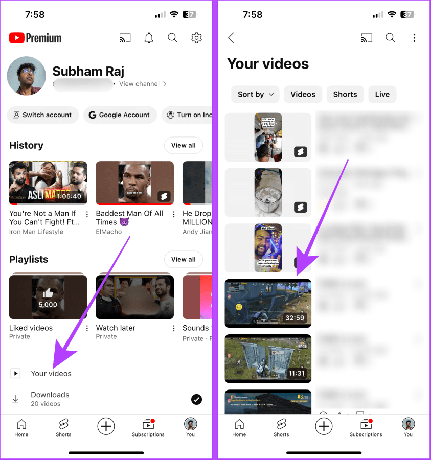
Корак 21: Додирните наслов видеа да бисте отворили опис.
Корак 22: Померите се према горе у опису и додирните Прикажи транскрипт. Најбољи део је што су транскрипти временски синхронизовани и овај видео можете поделити са било ким.
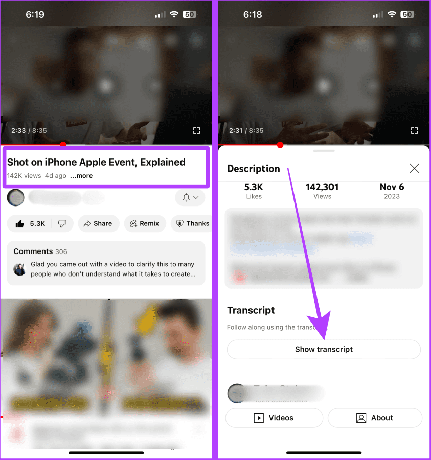
Метод 5: Транскрибујте гласовне белешке помоћу Мицрософт 365
Зашто би требало да пробате ово: Добро је ако користите Мицрософт Оффице 365 у академске, продуктивне или пословне сврхе.
Да ли сте знали да Мицрософт 365 има уграђену функцију транскрипције? Ако користите Мицрософт 365 за продуктивност, можете и транскрибовати било коју аудио датотеку коју снимите на енглеском. Процес је једноставан. Само увезите гласовну белешку са свог иПхоне-а на Мац или ПЦ и следите ове једноставне кораке.
Савет: Можете да користите АирДроп да пренесете гласовну белешку са свог иПхоне-а на Мац. А ако сте на Виндовс-у, научите како пренети датотеке са иПхоне-а на рачунар.
Белешка: Иако је већина функција Мицрософт 365 бесплатна за коришћење, функција транскрипције се плаћа.
Корак 1: Отворите Мицрософт 365 у било ком прегледачу и кликните на икону Ворд на бочном панелу.
Мицрософт 365 на вебу

Корак 2: Идите на Креирај нови и кликните на Празан документ.

Корак 3: Сада идите на диктирање на Ворд траци са алаткама и кликните на стрелицу надоле.

Корак 4: Кликните на Транскрибуј.

Корак 5: Кликните на Уплоад аудио.

Корак 6: Изаберите Гласовну белешку и кликните на Отвори у оквиру за дијалог. И то је то; када се аудио обрада заврши, биће доступан са транскриптима.
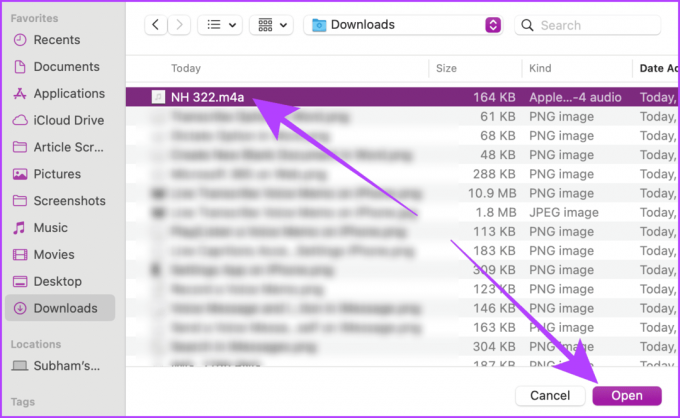
Не. Од сада, Сири не може да транскрибује гласовне белешке.
Транскрибујте гласовне белешке без напора
Укратко, ако желите да транскрибујете гласовне белешке без повезивања на интернет или инсталирања апликације, користите Ливе Цаптионс и иМессаге метод. А ако желите временски синхронизовану транскрипцију, ИоуТубе метод је најбољи. У супротном, користите апликацију Рев и метод Мицрософт Оффице ако желите транскрипцију у академске или пословне сврхе.
Последњи пут ажурирано 23. новембра 2023
Горњи чланак може садржати партнерске везе које помажу у подршци Гуидинг Тецх. Међутим, то не утиче на наш уреднички интегритет. Садржај остаје непристрасан и аутентичан.


